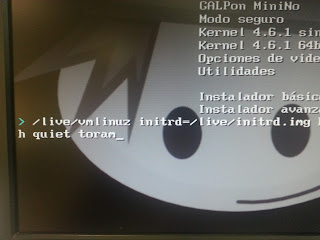Pequeña Chuleta de pdftk y herramienta visual para modificar archivos pdf: pdfshuffler
Chuleta PDFTK:
Extraer varias paginas de un pdf:
pdftk A=nombre-de-archivo.pdf cat A52-57 output salida.pdf
Nota:
Extrae desde la pagina 52 a la pagina 57 creando un fichero "salida.pdf"
Extraer todas las página de un pdf, creando un pdf por cada página:
pdftk archivo_grande.pdf burst
UNIR VARIOS FICHEROS:
pdftk *.pdf cat output archivo_final.pdf
Truco:
Podemos usar "*" si los archivos deben de estar nombrados con un número delante ( 01,02,03, etc..) y asi se añaden en el orden que queramos. Si no es así, tendremos que poner el nombre de cada archivos que queramos unir.
Quitar una pagina:
pdftk trabajo.pdf cat 1-3 5-end output trabajo_final.pdf
Nota:
De esta manera quito la pagina 4 del documento.
Invertir el orden de las páginas de un pdf
pdftk memoria.pdf cat end-1 output memoria_inversa.pdf
Herramienta visual para mover, eliminar, rotar páginas:
pdfshuffler
Referencias:
http://jsbsan.blogspot.com.es/2016/12/terminal-modificar-archivos-pdf-con.html
https://miguelmenendez.pro/es/articulos/unir-concatenar-archivos-pdf-sistemas-gnu-linux-linea-comandos.html
https://fortinux.com/tutoriales/linux-2-tutoriales/tutorial-extraer-paginas-de-archivos-pdf-con-pdftk-en-linux/
https://eliasbrasa.wordpress.com/2011/01/24/como-quitar-paginas-a-un-pdf-en-ubuntu/
http://www.tribulinux.com/como-separar-y-unir-archivos-pdf-en-ubuntu-con-pdftk.html